
Daftar Isi:
- Pengarang John Day [email protected].
- Public 2024-01-30 09:55.
- Terakhir diubah 2025-01-23 14:49.
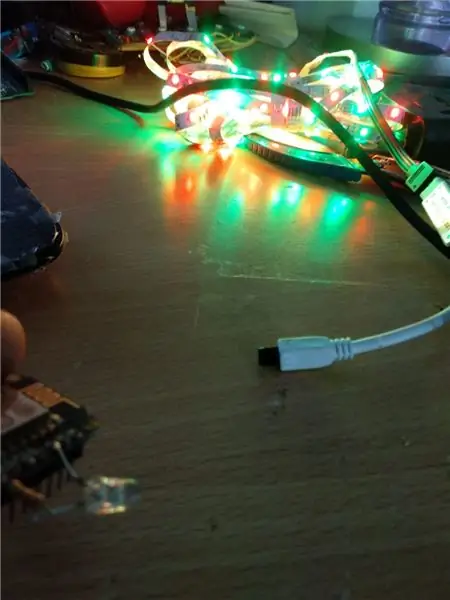


Sound Reactive Ir Led Strip Murah
Yah, ide itu datang setelah strip led tiba dari AliExpress dan mereka bukan neopiksel tetapi strip LED RGB dengan 44krys atau 24 jenis remote kunci, Bodoh saya lol, saya memesan yang salah. Saya ingin mereka untuk pesta, tetapi dengan remote! !! Naaah. Jadi saya melipat lengan baju saya dan mencarinya di Google.
Mendapat server Web IR berbasis esp yang memetakan tombol jarak jauh yang sama melalui pin emitor IR yang terhubung ke led IR.
tapi saya ingin sesuatu yang berbeda seperti suara reaktif, sekali lagi saya mendapat banyak Tutorial dengan ws1811 atau neopiksel dan beberapa bahkan dengan MOSFET dan LED, tapi saya kehabisan waktu jadi saya mencoba pendekatan Bodoh Pemetaan Audio meskipun A0 PIN dari esp dan Memetakan output dalam ember untuk mengaktifkan beberapa kombinasi Tombol jarak jauh IR Sebagian besar hanya rgb tetapi saya yakin Anda akan membuatnya lebih baik daripada saya.
Perlengkapan
1. Strip LED jelas dengan catu daya
2. esp8266 / simpul mcu
3. Ir Emitter dipimpin
4. Sebuah resistor
5. Kabel pemrograman
6. ide arduino
7. besi solder (beberapa solder dasar)
8. ic 7805 (untuk menggunakan suplai led sebagai suplai esp)
9. Modul mikrofon atau aux y split untuk input Suara
Langkah 1: Mempersiapkan Esp
- Pertama-tama, hubungkan Nodemcu dengan komputer atau laptop.
- Sekarang instal driver nodemcu (google it).
- Setelah ini terbuka, Arduino IDE (Tentu saja Anda perlu mengunduhnya dan menginstalnya) Klik "Tools" pada toolbar Arduino klik "Board" Pilih "Board Manager" dan cari esp8266 untuk menginstalnya (akan memakan waktu untuk menyelesaikannya)
- Sekarang, pilih "Sketsa" dari bilah alat Arduino pilih "Sertakan Perpustakaan" dari sana pilih "Kelola perpustakaan" Cari "IRremoteESP8266" dan instal
-
Sekarang konfigurasi dilakukan hanya dari "Tools" kita harus pergi ke "Boards" Pilih "NodeMcu 1.0(ESP 12-E)" atau versi lain dari ESP8266.
Langkah 2: Mempersiapkan dan Menguji LED IR
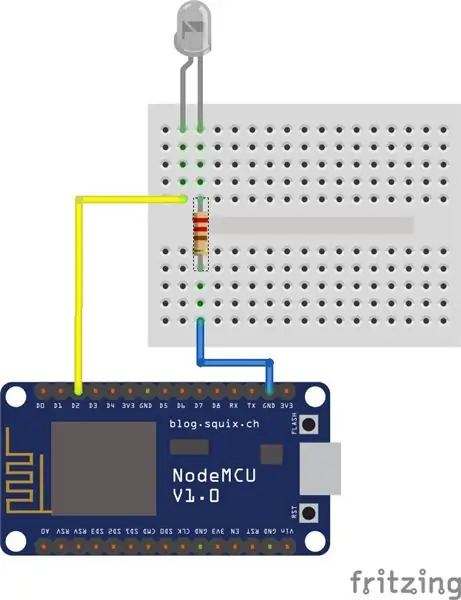
Pertama-tama, kita perlu menginstal perpustakaan irLED untuk esp
Kesini
Mengidentifikasi strip led Anda baik 24 kunci atau 44 kunci (lebih besar) remote
untuk mendapatkan kode remote pergi DI SINI
Dengan library yang terinstal, kita perlu menyiapkan IR LED dengan menghubungkannya seperti yang ditunjukkan pada Gambar. Berdasarkan itu hubungkan LED IR, lalu unggah Sketsa berikut dan arahkan LED IR ke pengontrol. Strip LED harus berkedip (hidup dan mati). // bekerja baik dengan 24 dan 44 tombol Remote.
DI SINI adalah kode untuk melakukannya.
#define IR_OFF 0xF740BF //Kode ir terpisah dalam 32 bit#define IR_ON 0xF7C0 #include<IRremoteESP8266.h IRsend irsend(4); // Pin IR void setup() { irsend.begin(); } void loop() { irsend.sendNEC(IR_ON, 32); penundaan(5000); irsend.sendNEC(IR_OFF, 32); penundaan(5000); }
Langkah 3: Pengkabelan dan Mempersiapkan Mikrofon


Kami hanya akan menggunakan pin Analog Espe8266 A0 untuk Mengambil Input sebagai sinyal Analog dan Menggunakannya untuk memicu ir led berdasarkan Suara
Hubungkan Pin ke a0
Hubungkan 5V ke Vin (AS node mcu tidak memiliki output 5v)
itu saja kita akan menyelaraskan LED IR yang terhubung ke pin D2 ke Penerima strip LED.
A
Langkah 4: Unggah Kode dan Siap untuk Bergoyang
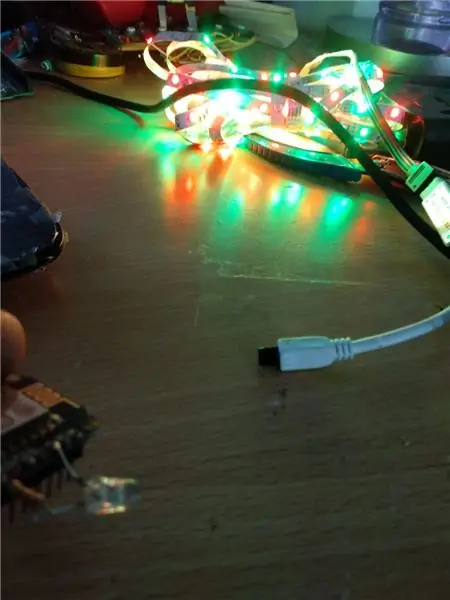
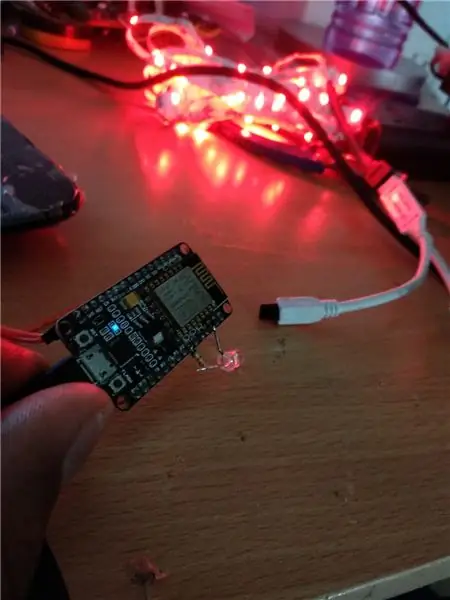
#include #include#define microphonePin A0 int sound; int suara1; const int irPin = 4; //d2IRsend irsend(irPin);void setup() { Serial.begin(9600); pinMode (mikrofonPin, INPUT); pinMode(irPin, OUTPUT);} // ir led Kode #define IR_BPlus 0xFF3AC5 // #define IR_BMinus 0xFFBA45 // #define IR_ON 0xFF827D // #define IR_OFF 0xFF02FD // #define IR_R 0xFF1AE5 // #define IR_R 0xFF1AE5 //_ tentukan IR_B 0xFFA25D // #define IR_W 0xFF22DD // #define IR_B1 0xFF2AD5 // #define IR_B2 0xFFAA55 // #define IR_B3 0xFF926D // #define IR_B4 0xFF12ED // #define IR_B5_Bdefine IR_B5 // /0xFFB24D // #define IR_B8 0xFF32CD // #define IR_B9 0xFF38C7 // #define IR_B10 0xFFB847 // #define IR_B11 0xFF7887 // #define IR_B12 0xFFF807 // #define IR_B13 0x14_Bdefine IR_B13 0xde / #define IR_B16 0xFFD827 // #define IR_UPR 0xFF28D7 // #define IR_UPG 0xFFA857 // #define IR_UPB 0xFF6897 // #define IR_QUICK 0xFFE817 // #define IR_DOWNR // #define IR_DOWNR 0xFF08F7 tentukan IR_SLOW 0xFFC837 // #define IR_DIY1 0xFF30CF // #define IR_DIY2 0xFFB04F // #define IR_DIY3 0xFF708F // #define IR_AUTO / 0xFFF00F // #define IR_DIY4 0xFF10EF // #define IR_DIY5 0xFF906F // #define IR_DIY6 0xFF50AF // #define IR_FLASH 0xFFD02F // #define IR_JUMP3 0xFF20DF // #define IR_FLASH 0xFFD02F // #define IR_JUMP3 0xFF20DF // #define 0xFFA JUMP7 / void loop() { suara = analogRead(microphonePin); // mendapatkan pembacaan sinyal audio input Serial.print(sound); // masukan pembacaan sinyal audio ke Serial display Serial.print(" "); if (suara > 415) { suara1 = peta(suara, 415, 750, 140, 255); // memetakan nilai frekuensi yang lebih tinggi yang berada di atas offset ke skala 150 - 255 } else if (suara > 340 && suara < 415) // menjaga pembacaan offset ke skala nol..di sini nilai offset dalam kisaran 340 - 415(nilai offset pada 1,45v)..itu tergantung pada komponen yang digunakan di sirkuit.. { sound1 = map(sound, 340, 415, 0, 9); } else if (suara 240) { irsend.sendNEC(IR_FLASH, 32); irsend.sendNEC(IR_QUICK, 32); irsend.sendNEC(IR_QUICK, 32); irsend.sendNEC(IR_QUICK, 32); irsend.sendNEC(IR_QUICK, 32); irsend.sendNEC(IR_QUICK, 32); irsend.sendNEC(IR_QUICK, 32); } else if ((suara1) > 200) { irsend.sendNEC(IR_G, 32); irsend.sendNEC(IR_B, 32); delay(120);} else if (suara1 > 160) { irsend.sendNEC(IR_R, 32); irsend.sendNEC(IR_B, 32); penundaan(120); } else if (suara1 > 120) { irsend.sendNEC(IR_B, 32); penundaan(120); } else if (suara1 > 80) { irsend.sendNEC(IR_B, 32); penundaan(120); } else if (suara1 > 40) { irsend.sendNEC(IR_G, 32); penundaan(120); } else if (suara1 > 10) { irsend.sendNEC(IR_R, 32); delay(120);} else { irsend.sendNEC(IR_FADE7, 32); penundaan(120); } Serial.println(suara1); penundaan(50); }
Direkomendasikan:
LED Sound Reactive Infinity Cube End Table: 6 Langkah (dengan Gambar)

Tabel Akhir Infinity Cube Suara LED Reaktif: Wow! Wah! Apa efek yang keren! -- Ini adalah beberapa hal yang akan Anda dengar setelah menyelesaikan panduan ini. Kubus infinity yang benar-benar memukau, indah, menghipnotis, reaktif terhadap suara. Ini adalah proyek penyolderan tingkat lanjut yang sederhana, saya membutuhkan sekitar 12 orang
ESP8266 RGB LED STRIP Kontrol WIFI - NODEMCU Sebagai Remote IR untuk Strip Led yang Dikendalikan Melalui Wifi - Kontrol Smartphone LED STRIP RGB: 4 Langkah

ESP8266 RGB LED STRIP Kontrol WIFI | NODEMCU Sebagai Remote IR untuk Strip Led yang Dikendalikan Melalui Wifi | RGB LED STRIP Smartphone Control: Hi guys dalam tutorial ini kita akan belajar bagaimana menggunakan nodemcu atau esp8266 sebagai remote IR untuk mengontrol strip LED RGB dan Nodemcu akan dikendalikan oleh smartphone melalui wifi. Jadi pada dasarnya Anda dapat mengontrol STRIP LED RGB dengan ponsel cerdas Anda
Sound Reactive Light Cube, Ditampilkan di Hackspace: 5 Langkah

Sound Reactive Light Cube, Ditampilkan di Hackspace: PendahuluanHari ini kita akan membuat kubus kayu Reaktif yang bersuara. Yang akan berubah warna dalam sinkronisasi sempurna dengan suara atau getaran di sekitarnya. Ditampilkan di #Hackspace edisi ke-16 https://hackspace.raspberrypi.org/issues/16Hardware diperlukan
Arduino Infinity Mirror (Bluetooth & Sound Reactive): 9 Langkah (dengan Gambar)

Arduino Infinity Mirror (Bluetooth & Sound Reactive): Saya membuat Infinity Mirror untuk proyek sekolah dengan Arduino yang dapat Anda kontrol dengan ponsel atau tablet Anda menggunakan Bluetooth. Cermin juga memiliki mikrofon internal yang mendeteksi suara/musik dan bereaksi sesuai dengan menghasilkan
Antarmuka Multi-Touch Murah (sangat Murah): 3 Langkah

Antarmuka Multi-Touch Murah (sangat Murah): Ini adalah Instruksi pertama saya jadi harap bersikap baik. Ini adalah cara membuat antarmuka multi-sentuh dari meja Anda dengan sedikit uang. Akhirnya ada video yang diunggah, maaf tentang frame-rate yang buruk laptop saya tidak terlalu bagus
